Создание графических схем связано с инструментов панели «Рисование». Для создания в документе нового графического элемента необходимо:
1. Выделить необходимый инструмент с помощью мыши (например, инструмент «Прямоугольник»).
2. Переместить курсор мыши в левый верхний угол предполагаемого объекта

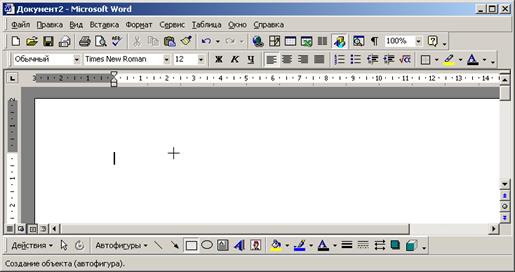
3. Нажать левую кнопку мыши и потянуть
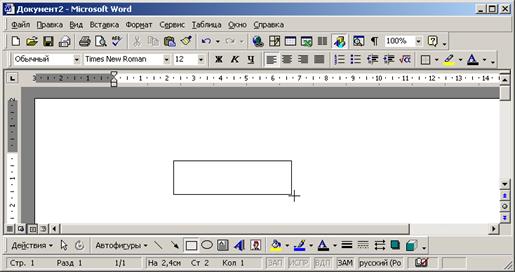
В результате получим созданный объект встроенной графики Word, который можно перемещать, изменять его размеры, добавлять в него текстовую информацию
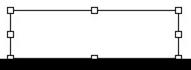
Точки по краям прямоугольника означают, что данный объект является выделенным и готов к модификации. Эти точки также называются «точками растяжки» или «точками измерения масштаба».Повторим действия 1-3 для инструментов «Стрелка» и «Круг», получим:
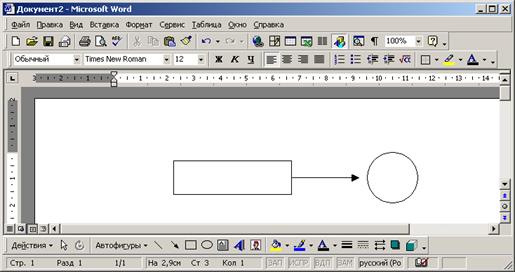
Кроме стандартных геометрических фигур и линий в Word существует возможность вставки других стандартных графических объектов – автофигур. Для вставки автофигуры в документ необходимо:
- нажать кнопку Автофигуры на панели инструментов «Рисование»;
- выбрать из списка необходимую категорию автофигур;

- выбрать из списка необходимую автофигуру;
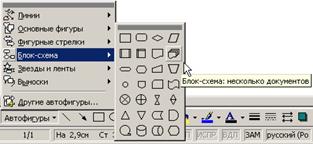
- переметить курсор мыши к планируемому верхнему углу автофигуры;

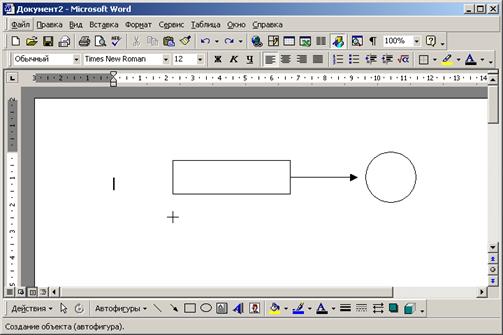
- нажать левую кнопку мыши, и, удерживая ее, переместить указатель мыши вправо и вниз до правого нижнего угла планируемой автофигуры;
- отпустить удерживаемую кнопку мыши для фиксации размеров автофигуры.
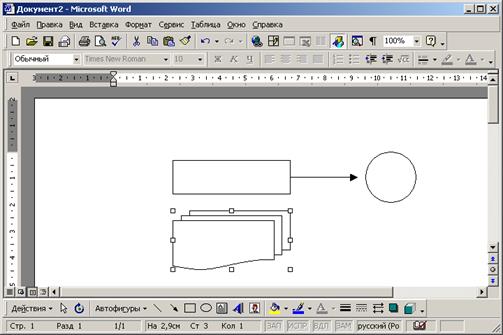
Рассмотренная технология вставки автофигур распространяется на все объекты встроенной графики.
Выделение объектов
Для выделения объекта встроенной графики не содержащего текстовую информацию необходимо:
-  переместить курсор мыши в область этого объекта (курсор мыши должен принять вид );
переместить курсор мыши в область этого объекта (курсор мыши должен принять вид );
- и произвести щелчок мышью.
- Если необходимо выделить объект, который содержит текст, необходимо:
-  переместить курсор мыши к границе выделяемого объекта (курсор мыши должен принять вид );
переместить курсор мыши к границе выделяемого объекта (курсор мыши должен принять вид );
- и произвести щелчок мышью.
Если после выделения первого объекта необходимо выделить еще несколько, то необходимо при выделении других объектов рассмотренным выше удерживать нажатой клавишу «Shift».

 Выделение объектов встроенной графики можно производить также с помощью инструмента Указатель ( ) панели инструментов «Рисование», который предназначен для выделения объектов с помощью рамки и по одному. Для выделения объектов с помощью этого инструмента необходимо:
Выделение объектов встроенной графики можно производить также с помощью инструмента Указатель ( ) панели инструментов «Рисование», который предназначен для выделения объектов с помощью рамки и по одному. Для выделения объектов с помощью этого инструмента необходимо:
- выделить инструмент «Указатель» ( ) на панели инструментов «Рисование»;
- переместить курсор мыши к левому верхнему углу предполагаемой рамки;
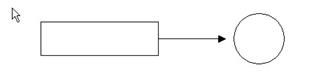
- нажать левую кнопку мыши и потянуть курсор вправо и вниз, захватывая пунктирной рамкой необходимые объекты:
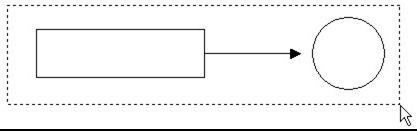
- отпустить удерживаемую левую кнопку мыши.
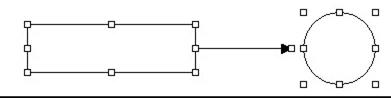
Внимание! Выделение рамкой используется когда необходимо выделить группу объектов, расположенную отдельно от остальных, или для выделения всех объектов встроенной графики в какой-либо области. Для других случаев рекомендуется применять последовательное выделение щелчком мыши при удерживаемой клавише «Shift».
Снятие выделения производится щелчком мыши в любом месте документа, где отсутствует встроенная графика и внедренные объекты. Например, щелчком мыши по основному тексту документа.
Изменение объектов
Можно выделить следующие операции с объектом:
- изменение линейный размеров объекта (растяжение, сжатие, увеличение, уменьшение);
- вращение объекта;
- добавление текста в объект;
- изменение цвета заливки;
- изменение параметров линий;
- добавление тени и объема.
Дата: 2018-12-28, просмотров: 353.